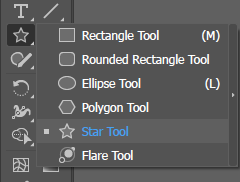Cara Memanfaatkan Shortcut Atas dan Bawah Pada Illustrator, hai berjumpa kembali dalam website kursus desain grafis DUMET school. Kita tahu jika Adobe Illustrator memiliki banyak sekali shortcut yang dapat mempermudah proses desain. Salah satu yang paling terkenal adalah penggunaan tombol ALT yang berfungsi untuk menduplicate objek dengan cepat. Atau shortcut yang paling umum yaitu copy paste dengan CTRL C/V.
Kali ini, melalui artikel tutorial dengan judul “Cara Memanfaatkan Shortcut Atas dan Bawah Pada Illustrator”. Penulis akan coba menjelaskan penggunaan kursor atas dan bawah yang ada dikeyboard milik teman-teman.yang mungkin tidak banyak diketahui oleh orang banyak untuk mempermudah proses sebuah pembuatan desain. Langsung saja, tanpa perlu berlama-lama silahkan teman-teman ikuti artikel berikut :
- Pertama-tama silahkan teman-teman buka dan jalankan software pengolah gambar Adobe Illustrator milik teman-teman.
- Setelahnya silahkan teman-teman buats atu lembar kerja baru dengan cara mengklik menu File > New. Atau teman-teman dapat membuat lembar kerja baru tersbeut dengan cara memanfaatkan shortcut CTRL + N melalui keyboard teman-teman.
- Segera setelahnya akan muncul satu kotak dialog baru, pada kotak dialog baru tersebut silahkan teman-teman atur ukuran file baru tersebut dengan ukuran kertas A4. Dan jika sudah silahkan teman-teman tekan OK.
- Lalu, jika file baru tersbeut sudah terbentuk, silahkan teman-teman pilih Star Tool yang ada pada toolbox.
- Sambil menekan tombol kursor atas dan bawah yang ada di keyboard, silahkan teman-teman klik dan drag.
- Saat menekan kursor atas, makan point pada Star Tool akan bertambah, dan sebaliknya, saat menekan tombol kursor bawah, secara otomatis point pada Star Tool akan berkurang.